
概述Maven是一个流行的项目管理工具,它可以帮助开发人员更轻松地构建、测试和部署Java项目。要在电脑上使用Maven,首先需要配置环境变量。
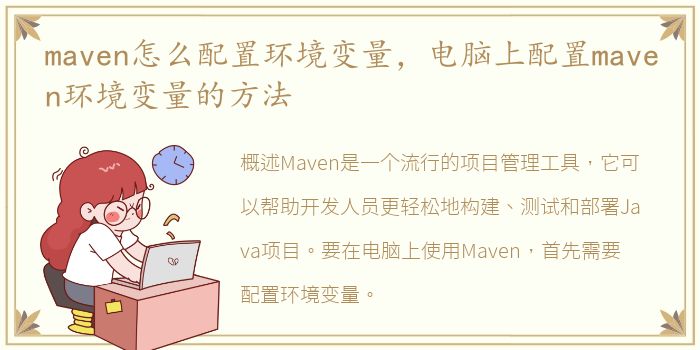
概述
Maven是一个流行的项目管理工具,它可以帮助开发人员更轻松地构建、测试和部署Java项目。要在电脑上使用Maven,首先需要配置环境变量。本文将介绍如何配置Maven环境变量的方法,以便您可以在电脑上顺利使用Maven。
配置Maven环境变量的方法
1. 下载和安装Maven
首先,您需要从Maven官方网站(https://maven.apache.org)下载Maven的最新版本。下载完成后,按照安装向导的指示进行安装。安装完成后,记下Maven的安装路径,这将在后面的步骤中用到。
2. 打开系统属性窗口
在Windows操作系统中,您可以通过右键单击“计算机”或“此电脑”,然后选择“属性”来打开系统属性窗口。在Mac操作系统中,您可以通过点击苹果菜单,选择“关于本机”,然后点击“系统报告”来打开系统属性窗口。
3. 配置环境变量
在系统属性窗口中,找到“高级系统设置”或“高级”选项卡,并点击“环境变量”按钮。在环境变量对话框中,找到“系统变量”部分,并点击“新建”按钮。
4. 添加Maven的安装路径
在新建系统变量对话框中,输入“MAVEN_HOME”作为变量名,并将Maven的安装路径作为变量值。例如,如果Maven安装在“C:\apache-maven-3.8.4”目录下,则将“C:\apache-maven-3.8.4”作为变量值。
5. 配置Path变量
在环境变量对话框中,找到“系统变量”部分,并找到名为“Path”的变量。选中该变量,并点击“编辑”按钮。在编辑环境变量对话框中,点击“新建”按钮,并输入“%MAVEN_HOME%\bin”作为变量值。点击“确定”保存更改。
通过按照上述步骤配置Maven环境变量,您可以在电脑上成功使用Maven。配置环境变量是使用Maven的关键步骤之一,它允许您在任何位置运行Maven命令,而不需要手动指定Maven的安装路径。确保正确配置Maven环境变量可以提高开发效率,并使项目管理更加便捷。希望本文对您配置Maven环境变量有所帮助!
声明本站所有作品图文均由用户自行上传分享,仅供网友学习交流。若您的权利被侵害,请联系我们